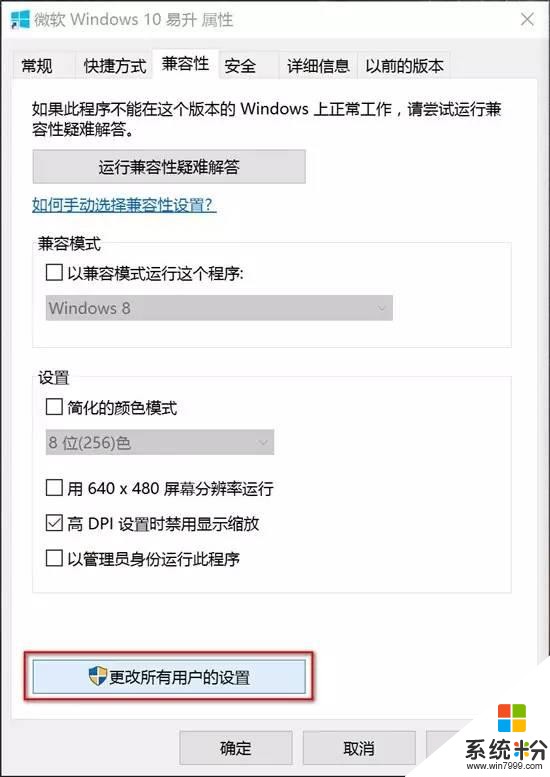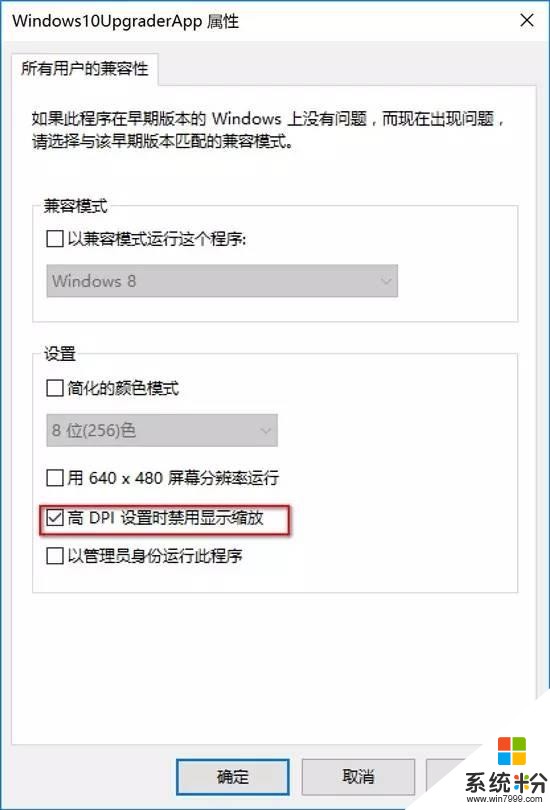時間:2017-07-26 來源:互聯網 瀏覽量:
Win8.1與Win10係統,在屏幕高分辨率下可能會出現部分軟件圖標界麵顯示模糊的狀況。這主要是由於係統DPI縮放設置不正確導致的,Windows10創意者更新對顯示設置界麵進行了優化,您可以使用以下兩種嚐試解決:
一、 重新設置縮放比例
1.右擊桌麵,單擊顯示設置選項,進入一下界麵。
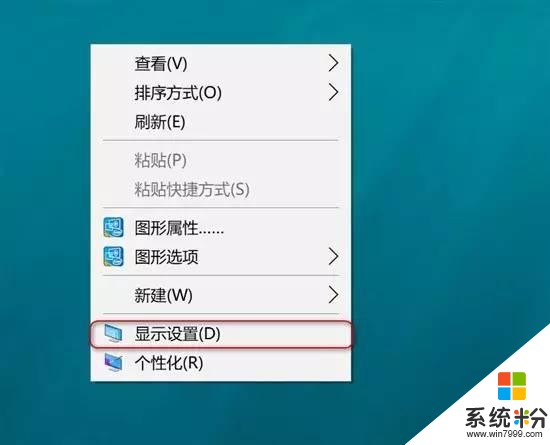
2.選擇顯示,在顯示選項下點擊自定義縮放。
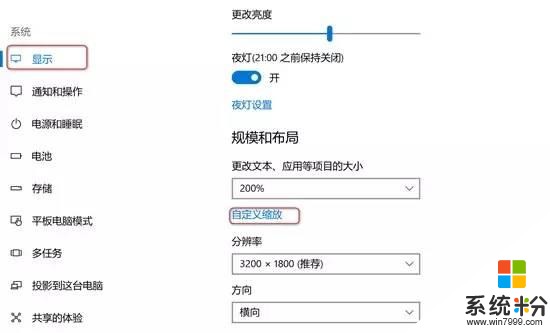
3.將百分比改為100%,單擊確定,並注銷。
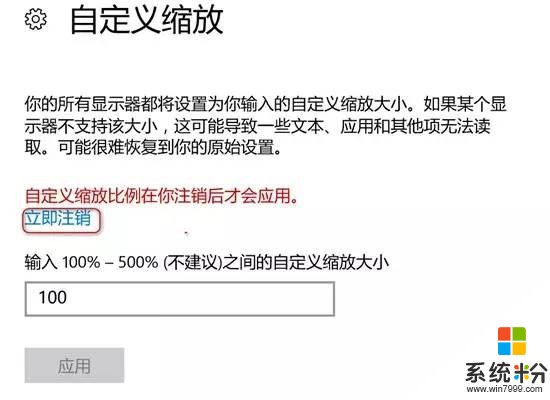
4. 再次設置自定義縮放,將百分比改為125%,單擊確定,並注銷。
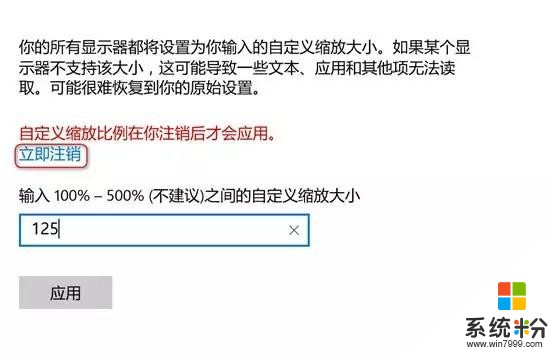
二、 禁用DPI設置時禁用顯示縮放
右鍵點擊顯示模糊的應用程序,點擊屬性,切換到兼容性選項卡,點擊下方的更改所有用戶的設置,勾選高DPI設置時禁用顯示縮放選項並點擊確定。